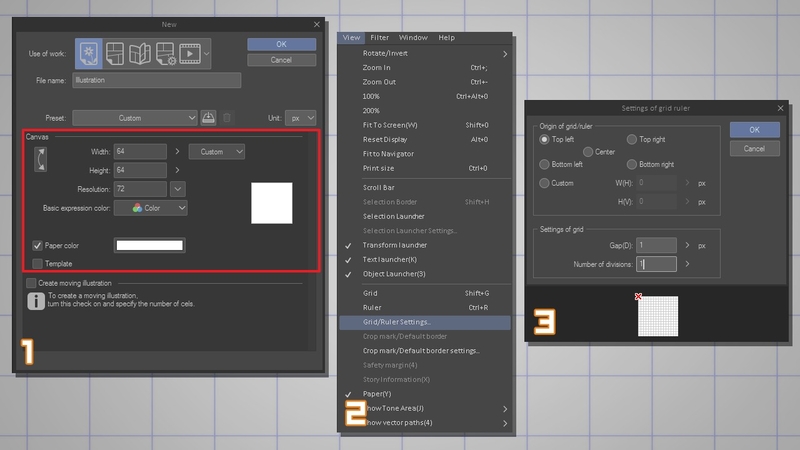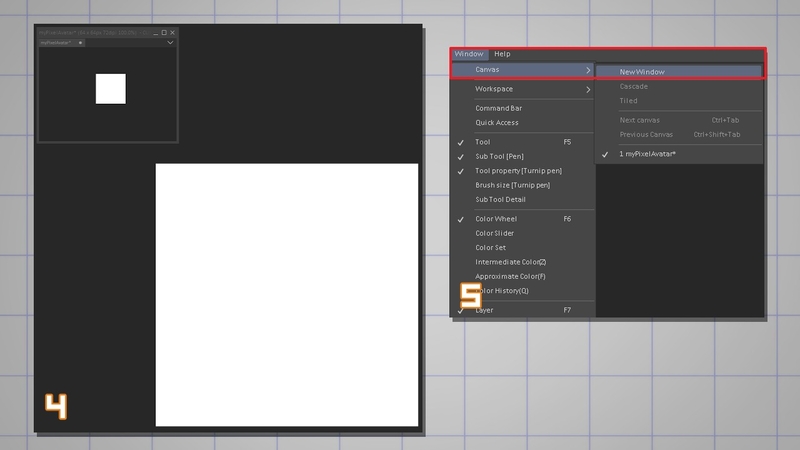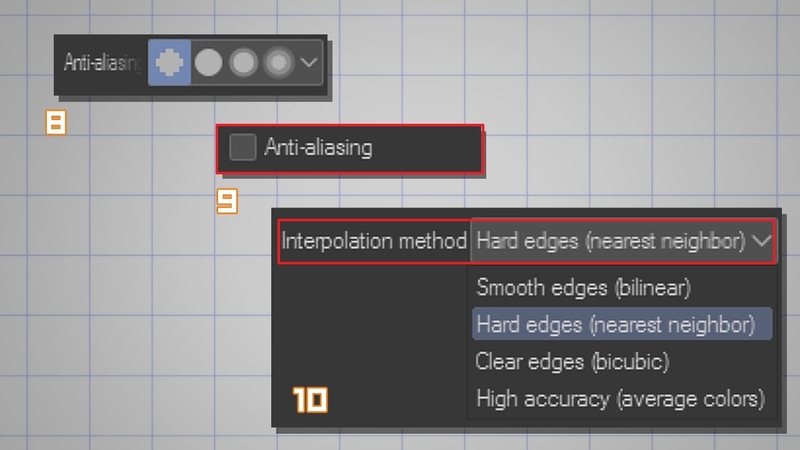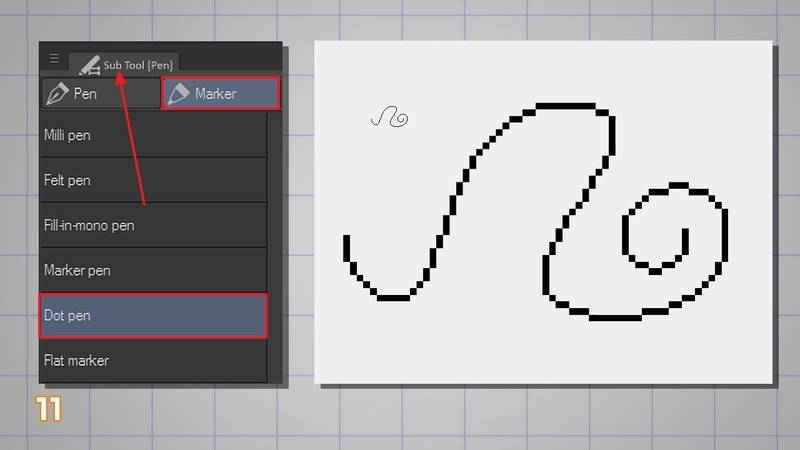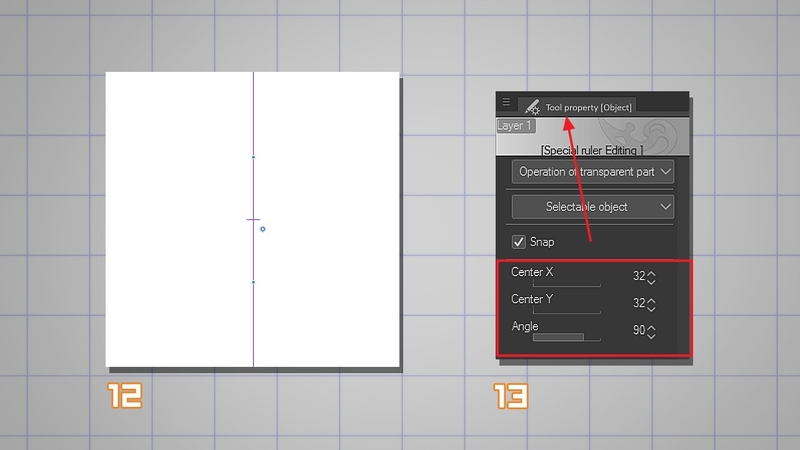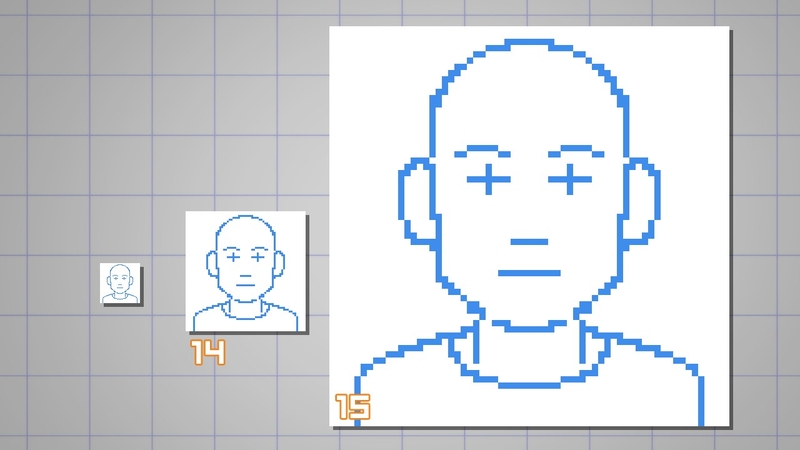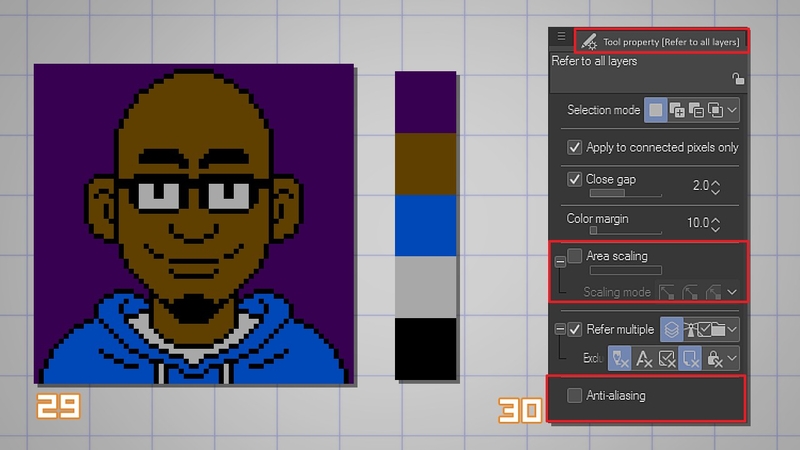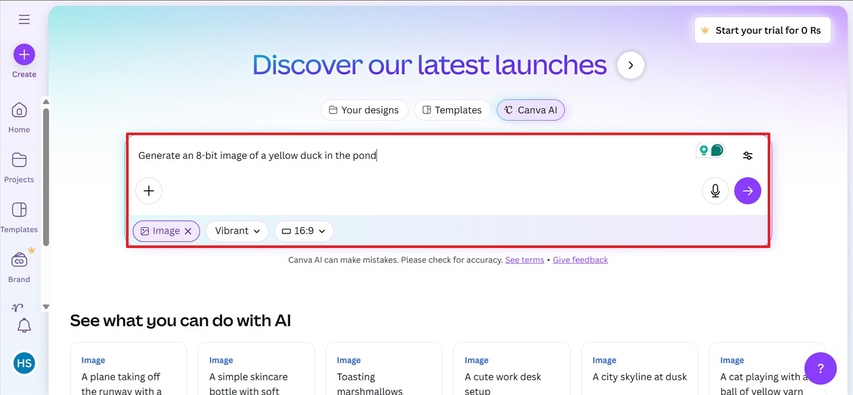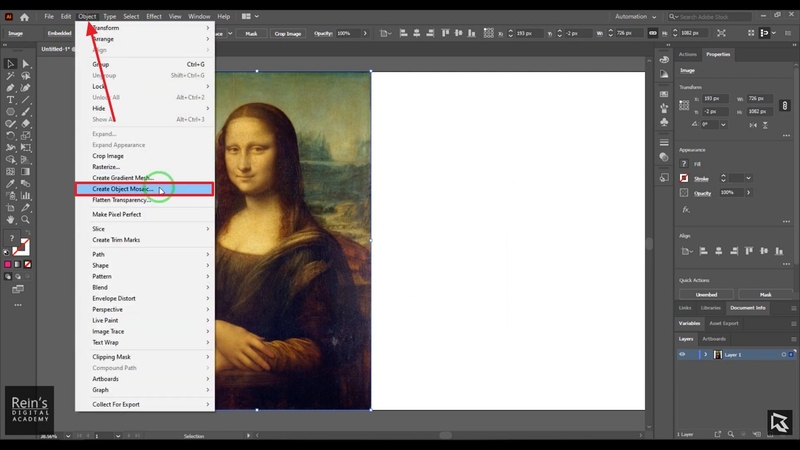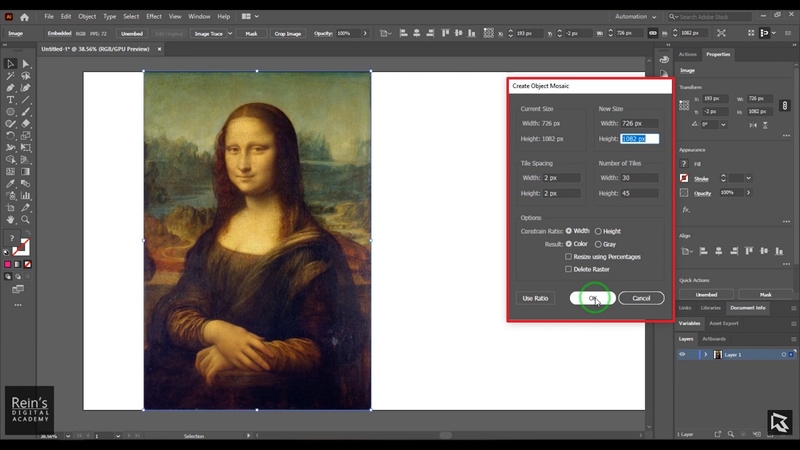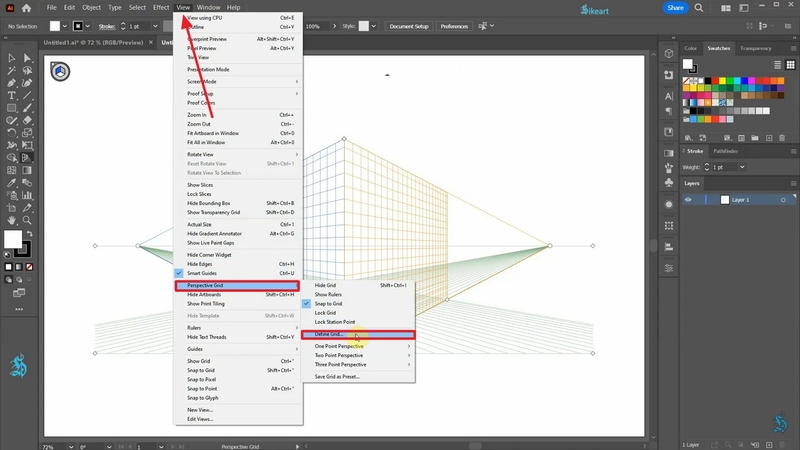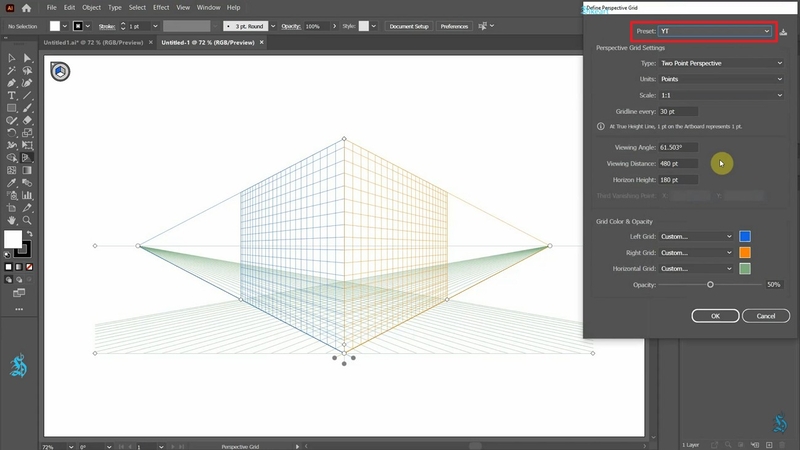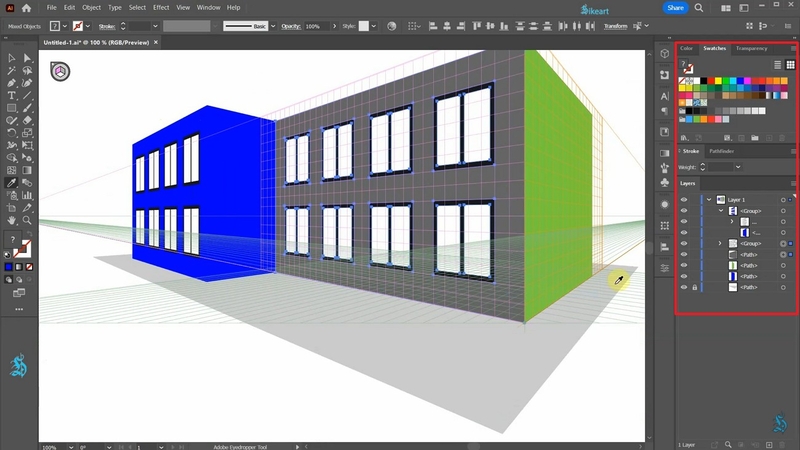8비트 아트를 만드는 방법: 4가지 쉬운 방법
8비트 아트는 제한된 색상 팔레트를 사용하여 작은 블록형 그래픽으로 구성된 픽셀 기반의 디지털 아트 스타일입니다. 이 아트는 종종 슈퍼 마리오 브로스(Super Mario Bros.)나 팩맨(Pac-Man)과 같은 고전 비디오 게임에서 볼 수 있습니다. 그 특유의 향수와 단순함은 복고풍 게임 팬들, NFT 창작자들, 그리고 그 영원한 매력을 좋아하는 인디 아티스트들 사이에서 현대적인 부활을 이끌어냈습니다.
이 가이드는 Adobe Illustrator, 초보자 친화적인 온라인 도구, 그리고 커스터마이즈 가능한 템플릿을 사용하여 8비트 아트를 어떻게 만드는지 설명합니다. 이 도구들을 사용하면 클래식 비디오 게임의 느낌을 쉽게 잡을 수 있습니다.
파트 1. 8비트 아트를 만들기 전에 알아야 할 것
8비트 아트를 만드는 과정은 간단해 보일 수 있지만, 몇 가지 기본적인 사항을 알아야 합니다. 아래 섹션에서는 이 아트를 만들기 전에 알아야 할 사항들을 다룹니다.
기본 원칙
- 픽셀 그리드: 8비트 아트는 각 정사각형 또는 픽셀이 하나의 색상 블록을 나타내는 그리드 위에서 구성됩니다. 명확한 그리드를 설정하면 대칭을 유지하고 선명한 복고풍 비주얼을 보장할 수 있습니다.
- 팔레트 제한: 고전적인 8비트 아트는 종종 8-32개의 색상만 사용합니다. 팔레트를 제한하면 진정한 복고풍 미학을 보장하고 음영 처리가 더 쉬워집니다.
- 정사각형 캔버스 설정: 32x32 또는 64x64 픽셀과 같은 정사각형 캔버스에서 시작하여 균형 잡힌 비율을 유지합니다. 이 형식은 캐릭터와 아이콘을 다양한 게임이나 아트 자산에서 일관되게 유지할 수 있도록 합니다.
사용되는 도구
- 1. Adobe Photoshop: 픽셀 그리드와 연필 도구를 사용하여 8비트 캐릭터 템플릿을 만들 수 있습니다. 레이어와 색상 제어를 통해 복고풍 아트를 향상시킬 수 있습니다.
- 2. Adobe Illustrator: Adobe Illustrator는 벡터 그리드와 스냅 기능을 통해 크기를 조정할 수 있는 8비트 디자인을 지원합니다. 크기를 조정해도 품질을 유지할 수 있는 깨끗하고 구조적인 픽셀 아트에 적합합니다.
- 3. Pixilart: 이 무료 온라인 도구는 내장된 그리드, 팔레트 및 커뮤니티 공유 기능을 제공합니다. 빠르게 픽셀 캐릭터나 스프라이트를 만드는 초보자에게 이상적입니다.
- 4. Piskel: 픽셀 애니메이션과 스프라이트 디자인에 초점을 맞춘 간단한 웹 기반 앱입니다. 실시간 미리 보기, 레이어 및 디지털 또는 게임 용으로 쉽게 내보낼 수 있는 기능을 제공합니다.
파트 2. HitPaw FotorPea로 8비트 아트 만들기
8비트 캐릭터 템플릿을 만드는 것이 복잡하다면, 기존 이미지를 이 스타일로 변환할 수 있는 플랫폼을 사용할 수 있습니다. HitPaw FotorPea (이전의 HitPaw Photo Enhancer)를 사용하면 일반 이미지를 입력하고 그것을 픽셀화된 이미지로 변환할 수 있습니다. 사용자는 텍스트 프롬프트를 입력하여 변환을 정의하고 이미지 간 변환 기능을 통해 픽셀화된 8비트 명작을 얻을 수 있습니다.
주요 기능
- 1. 텍스트-이미지 모델을 사용하여 8비트 이미지를 처음부터 만들 수 있습니다.
- 2. 다양한 템플릿을 제공하고 이를 자신의 이미지에 적용할 수 있습니다.
- 3. 사용자가 템플릿을 재사용하여 이미지 생성을 간소화할 수 있습니다.
- 4. 프롬프트를 허용하며, 8비트 이미지를 추가하여 결과를 일치시킬 수 있습니다.
- 5. 생성된 이미지를 향상시킬 수 있는 이미지 향상 기능을 제공합니다.
HitPaw FotorPea를 사용하여 8비트 아트 이미지를 생성하는 방법
HitPaw FotorPea는 사용하기 쉬운 템플릿을 사용하여 픽셀화된 이미지를 만듭니다. 아래 단계는 이 도구를 사용하여 8비트 캐릭터를 만드는 방법을 안내합니다.
단계 1. AI 생성기 모드로 진입
프로세스를 시작하려면 "AI 생성기" 모드로 진입하여 다음 인터페이스로 이동합니다.
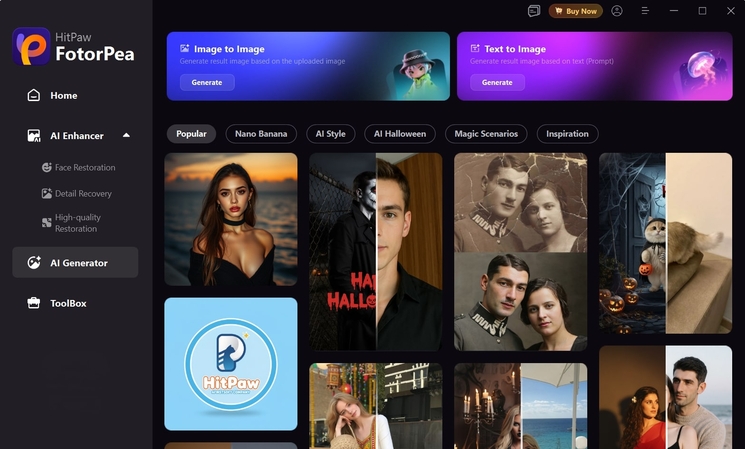
단계 2. 템플릿 섹션으로 진입
오른쪽 패널을 사용하여 "템플릿" 탭에 진입하고 "더 많은 템플릿" 옵션을 선택하여 모든 템플릿을 확인합니다.
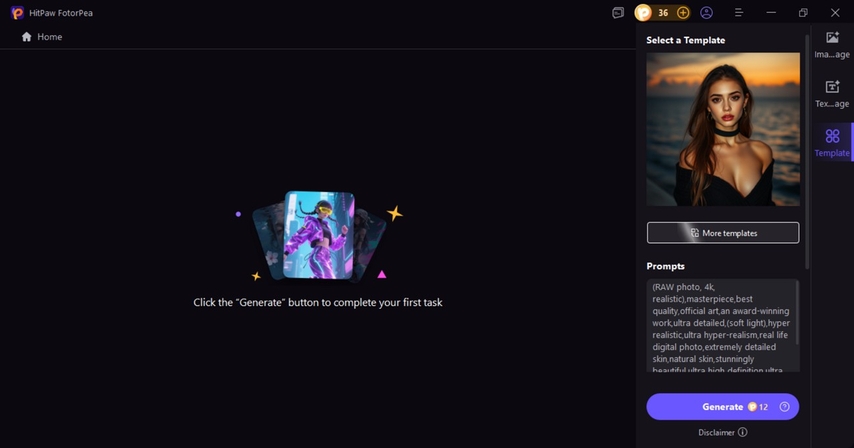
단계 3. 이미지를 가져와 템플릿 스타일로 변환
메인 인터페이스로 이동한 후 원본 이미지를 가져오고 "생성" 버튼을 클릭하여 결과를 얻습니다.
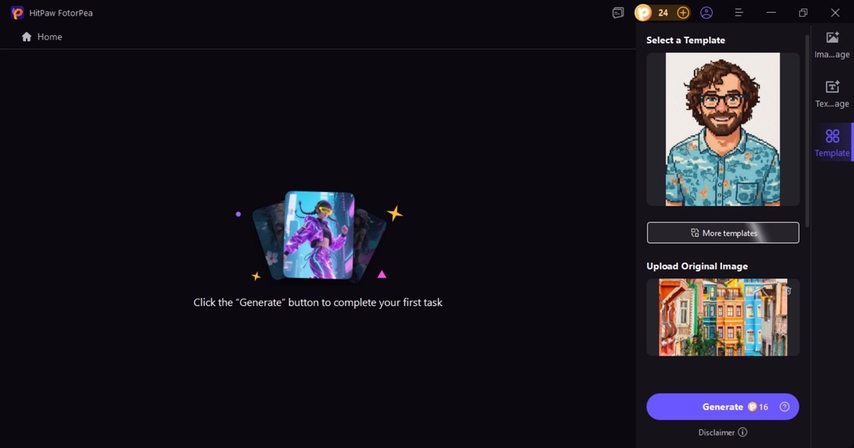
단계 4. 이미지 처리 후 결과 확인
이미지가 생성되면 클릭하여 열고 다운로드하거나 향상시킬 수 있습니다.
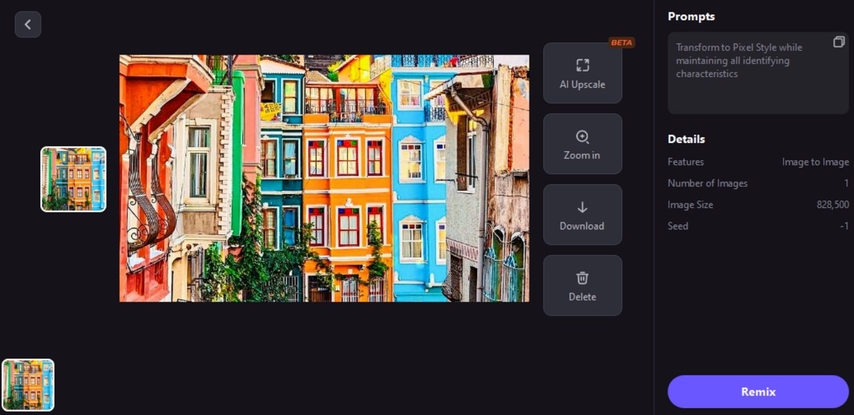
파트 3. Clip Studio로 8비트 캐릭터 만들기
다른 방법을 찾고 있다면, Clip Studio를 사용하여 이미지를 생성할 수 있습니다. Clip Studio Paint는 정밀한 픽셀 브러시, 커스터마이즈 가능한 그리드, 팔레트 도구를 통해 8비트 이미지 생성을 지원합니다. 아티스트는 복고풍 스프라이트, 타일 또는 캐릭터를 수작업으로 디자인할 수 있습니다. 다음 단계에서는 8비트 픽셀 아트를 만드는 방법을 설명합니다.
단계 1. 64×64 픽셀 정도로 새 파일을 만들고, "캔버스" 섹션에서 그리드 설정을 조정하여 각 픽셀이 명확하게 보이도록 합니다. 그리드 가시성을 Shift + G로 언제든지 전환할 수 있습니다.

단계 2. 새 캔버스를 만들려면 "창" 메뉴에 들어가 "캔버스" 옵션에 마우스를 올려주세요. 확장된 메뉴에서 "새 창" 기능을 선택하세요. 캔버스가 만들어지면 크기를 100%로 설정하세요.

단계 3. 브러시 도구 속성 패널에서 안티 앨리어싱 옵션을 끄세요. 선택, 채우기, 텍스트 도구에서 "안티 앨리어싱" 체크박스를 해제하세요. "편집" > "변형"을 사용할 때 "보간 방법"을 "딱딱한 가장자리"로 설정하여 픽셀 경계를 선명하게 유지하세요. Clip Studio의 점 펜을 사용하여 깨끗하고 정통적인 픽셀 스트로크를 만드세요.

단계 4. "서브 도구(펜)" 섹션에서 "마커" 패널로 들어가 목록에서 "점 펜"을 선택하세요. 그런 다음 이 점 펜을 사용하여 캔버스에 그리세요.

단계 5. "대칭 자"를 64×64 캔버스의 정확한 중앙에 배치하세요. "툴 속성" 패널에서 "센터 X와 Y"를 32로 설정하여 균형 잡힌 앞면 그리기를 하세요.

단계 6. 다시 점 펜을 선택하고 캔버스에 원하는 객체를 그리세요.

단계 7. 이미지를 색칠하려면 "툴 속성" 창을 열고 "영역 확대" 및 "안티 앨리어싱" 옵션을 해제하세요. "자동 선택" 및 "채우기" 설정을 입력하여 원하는 모양을 만드세요.

파트 4. Canva에서 8비트 픽셀 아트 만들기
포괄적인 이미지 편집 솔루션을 찾고 있다면, Canva가 좋은 선택입니다. 생성 기능을 사용하면 스타일을 선택하여 아이디어를 시각적으로 변환할 수 있습니다. 이미지 비율을 설정하여 모든 이미지 공유 플랫폼에 맞게 생성할 수 있습니다. 8비트 아트를 만드는 방법은 다음과 같습니다.
단계 1. Canva의 이미지 생성 페이지에서 프롬프트를 입력하세요. 그런 다음 지정된 메뉴에서 "스타일"을 선택하고 "생성" 아이콘을 클릭하여 처리하세요.

단계 2. 이미지가 생성되면 원하는 변형을 선택하세요.

파트 5. Illustrator에서 8비트 아트 만들기
Adobe Illustrator는 벡터 아트를 만들기 위한 고급 플랫폼입니다. Adobe Illustrator에서 8비트 아트를 만들려면 픽셀 그리드를 설정하고 각 픽셀을 수동으로 배치하는 사각형 도구를 사용해야 합니다. Illustrator의 스냅, 정렬 및 색상 팔레트 기능은 정밀한 픽셀 캐릭터 또는 복고풍 아이콘을 디자인하는 데 도움을 줍니다. Illustrator에서 8비트 아트를 만드는 방법은 다음과 같습니다.
방법 1: 오브젝트 모자이크 기능 사용
Adobe Illustrator에서 오브젝트 모자이크 기능을 사용하여 8비트 아트를 만드는 방법을 배워보세요.
단계 1. "오브젝트" 메뉴에 들어가 "오브젝트 모자이크 만들기"를 선택하세요.

단계 2. 다음 창에서 값을 조정하고 "비율 사용" 옵션을 선택하여 타일의 너비와 높이를 정렬하세요. 이제 캔버스에서 픽셀화된 이미지를 볼 수 있습니다.

방법 2: 맞춤형 그리드로 픽셀별로 만들기
Adobe Illustrator에서 픽셀별로 일러스트레이션을 만드는 방법을 배우세요.
단계 1. 먼저 새 프로젝트를 만들고 "Shift+P" 키를 눌러 기본 그리드를 표시하세요. "보기" 메뉴에서 "원근 그리드" 옵션에서 "그리드 정의" 옵션을 선택하세요.

단계 2. 다음 창에서 "YT Preset" 및 기타 그리드 크기 사양을 선택하세요.

단계 3. 이제 "스트로크" 옵션을 해제하고 일러스트레이션을 그리세요. 완료되면 오른쪽 패널에서 색상을 채우고 작업을 완료하세요.

마무리
이 글은 8비트 아트를 만드는 방법에 대해 설명하며, 옛 게임의 향수를 되살리기 위한 과정이었습니다. Canva, Adobe Illustrator 및 Clip Studio에서 이 아트를 만드는 방법을 배웠으며, 특히 HitPaw FotorPea가 가장 실용적인 선택입니다. HitPaw FotorPea는 한 번의 클릭으로 픽셀화된 AI 이미지 템플릿을 적용할 수 있습니다.
댓글 남기기
HitPaw 기사에 대한 리뷰를 작성하세요